Tutorial de Corry Creatief, puedes encontrar el original aquí.

Muchas gracias por permitirme traducir
tus fantásticos tutoriales, Corry.
Con tu resultado, puedes hacer firmas, websets, cartas de incredimail, etc.
Por favor, crédito a Corry Creatief y a Tati Designs, gracias.
Materiales
PSPX2 (puedes utilizar cualquier versión).
Descarga el material del tutorial aquí:

Filtros
Mehdi / Weaver (descarga aquí).
AP [Lines] / Lines - Silverlining (descarga aquí).
Flaming Pear / Flood (descarga aquí).
Alien Skin Eye Candy 5: Impact (descarga aquí).
Preparación
Instala los Filtros en la carpeta de "Complementos" de tu PSP.
Abrir los tubes, duplicar y cerrar el original.
En la carpeta "Preset", hay 1 archivo, haz doble clic en él para que
se instale
con el filtro
Eye Candy 5.
IMPORTANTE
Está prohibido modificar o cambiar el nombre de archivos o eliminar la marca de agua.
El tube de la mujer es de LB. El tube de la flor es de Nikita.
El resto de material es de Corry.
Colores
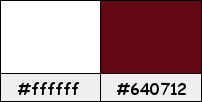
Si usas otros colores, debes jugar con el modo mezcla de las capas.
Recuerda que debes guardar tu trabajo con frecuencia.
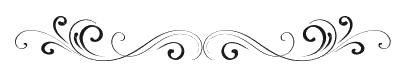
Paso 1
En tu paleta de Materiales:
Pon de primer plano el color #ffffff 
Pon de segundo plano el color #640712 
Paso 2
Haz clic en el color del primer plano y prepara un gradiente "Primer plano-fondo" (Corel_06_029):
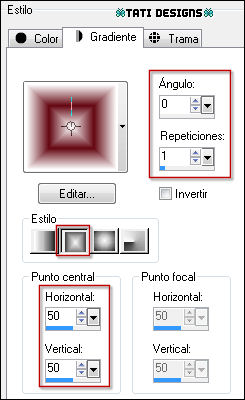
Paso 3
Abre una nueva imagen transparente de 900 x 550 píxeles.
Paso 4
Rellena tu imagen transparente con el gradiente del primer plano.
Paso 5
Ajustar / Desenfocar / Desenfoque Gaussiano a 18.
Paso 6
Abre una nueva capa de trama.
Paso 7
Selecciones / Seleccionar todo.
Paso 8
Abre el tube "12930417697_fleurs_nikita.png", elimina la marca de agua y copia.
Vuelve a tu trabajo y pega en la selección.
Minimiza el tube, lo utilizaremos más tarde.
Paso 9
Selecciones / Anular selección.
Paso 10
Capas / Fusionar / Fusionar visibles.
Paso 11
Abre el archivo "Selectie_Les_131" y
vuelve a tu trabajo.
Paso 12
Selecciones/Cargar o guardar selección/Cargar selección de canal alfa.
Verás que está directamente disponible la selección "Selectie 1", haz clic en "Cargar":
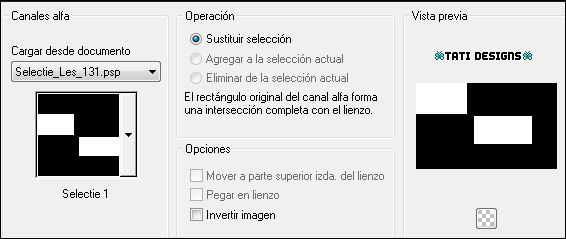
Paso 13
Selecciones / Convertir selección en capa.
Paso 14
Selecciones / Anular selección.
Paso 15
Efectos / Complementos / Mehdi / Weaver:
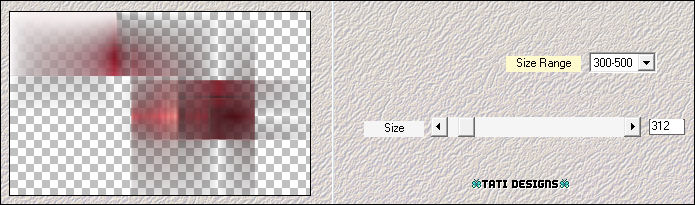
Paso 16
Efectos / Efectos de distorsión / Ondas:

Paso 17
Capas / Duplicar.
Paso 18
Abre la máscara "masker 20 20" y vuelve a tu trabajo.
Paso 19
Capas / Nueva capa de máscara / A partir de una imagen:
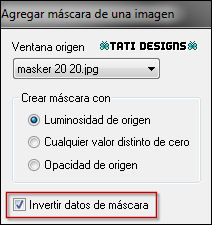
Capas / Fusionar / Fusionar grupo.
Paso 20
Efectos / Complementos / AP [Lines] / Lines - Silverlining:

Paso 21
Baja la Opacidad de la capa a 60.
Paso 22
Sitúate en la capa de debajo ("Selección ascendida").
Paso 23
Efectos / Complementos / Flaming Pear / Flood:
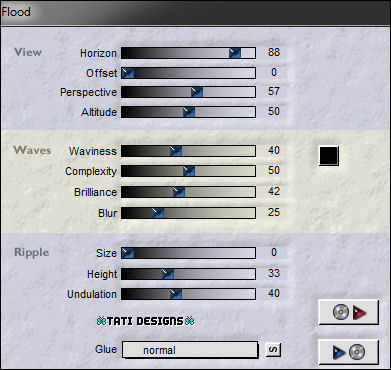
Paso 24
Regresa a la capa superior ("Grupo - Copia de Selección ascendida").
Paso 25
Abre una nueva capa de trama y rellena con el color #ffffff 
Paso 26
Abre la máscara "masker les 131" y vuelve a tu trabajo.
Paso 27
Capas / Nueva capa de máscara / A partir de una imagen:
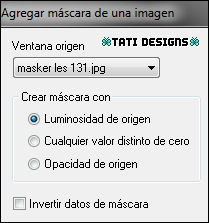
Capas / Fusionar / Fusionar grupo.
Paso 28
Efectos / Efectos de la imagen / Desplazamiento: 0 / 60 / Transparente.
Paso 29
Baja la Opacidad de la capa a 80.
Paso 30
Activa de nuevo el tube "12930417697_fleurs_nikita.png" y copia.
Vuelve a tu trabajo y pega como nueva capa.
Paso 31
Imagen / Cambiar tamaño: 50% (Desmarcado "Cambiar tamaño de todas las capas").
Paso 32
Efectos / Efectos de la imagen / Desplazamiento: 318 / -120 / Transparente.
Paso 33
Capas / Duplicar.
Paso 34
Capas / Fusionar / Fusionar hacia abajo.
Paso 35
Efectos / Complementos / Flaming Pear / Flood:
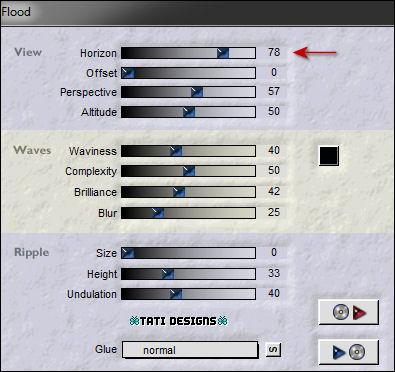
Paso 36
Abre el tube "vlinders les 131" y copia.
Vuelve a tu trabajo y pega como nueva capa.
Paso 37
Coloca en la esquina superior derecha (mira el ejemplo).
Paso 38
Efectos / Complementos / Eye Candy5: Impact / Perspective Shadow y,
en "Settings",
selecciona "Drop Shadow, Blurry".
Paso 39
Abre una nueva capa de trama.
Paso 40
Activa la Herramienta de "Selección/Rectángulo" (S) y haz clic en "Selección personalizada":

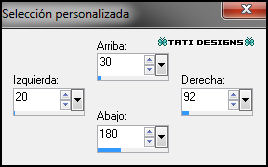
Paso 41
Rellena la selección con el color #ffffff 
Paso 42
Selecciones / Modificar / Contraer / 12 píxeles.
Paso 43
Pulsa la tecla "Supr" del teclado.
Paso 44
Efectos / Complementos / Eye Candy5: Impact / Glass y,
en "Settings",
selecciona el preset "glass les 131".
Paso 45
Selecciones / Anular selección.
Paso 46
Abre el tube "tekst les 131" y copia.
Vuelve a tu trabajo y pega como nueva capa.
Paso 47
Efectos / Efectos de la imagen / Desplazamiento: -387 / -8 / Transparente.
Paso 48
Baja la Opacidad de la capa a 80.
Paso 49
Capas / Organizar / Bajar.
Paso 50
Imagen / Agregar bordes / Simétrico de 1 píxel con el color #640712 
Imagen / Agregar bordes / Simétrico de 1 píxel con el color #ffffff 
Imagen / Agregar bordes / Simétrico de 1 píxel con el color #640712 
Paso 51
Selecciones / Seleccionar todo.
Paso 52
Imagen / Agregar bordes / Simétrico de 40 píxeles con el color #ffffff 
Paso 53
Efectos / Efectos 3D / Sombra: 2 / 2 / 50 / 20 / Negro 
Paso 54
Selecciones / Anular selección.
Paso 55
Abre el tube "tekst les live laugh love" y copia.
Vuelve a tu trabajo y pega como nueva capa.
Paso 56
Coloca en la esquina inferior izquierda (mira el ejemplo).
Paso 57
Abre el tube "2254 - woman - LB TUBES" y copia.
Vuelve a tu trabajo y pega como nueva capa.
Paso 58
Imagen / Cambiar tamaño: 97% (Desmarcado "Cambiar tamaño de todas las capas").
Paso 59
Mueve un poco hacia la izquierda (mira el ejemplo).
Paso 60
Abre una nueva capa de trama y pon tu nombre o tu marca de agua.
Paso 61
Imagen / Agregar bordes / Simétrico de 1 píxel con el color #640712 
Paso 62
Exporta como archivo .jpg optimizado.
¡Se acabó!
Espero que te haya gustado y que hayas disfrutado con él.

.:. Mi versión del tutorial con un tube de SuizaBella (la mujer) y mío (la flor) .:.


.:. Si quieres enviarme tu trabajo con el resultado de esta traducción, ponte en contacto conmigo .:.
